Enkel og rask Android-rotguide

Etter at du har rootet Android-telefonen din, har du full systemtilgang og kan kjøre mange typer apper som krever root-tilgang.
Internett kan hjelpe deg med å lære nyere ting hver dag, men jo mer du bruker det, jo mer vet andre ting om deg. Selv om det er greit at venner og familie blir kjent med deg, men ville du være villig til å dele dine personlige og sensitive data med tilfeldige selskaper på nettet? Absolutt ikke, ikke sant?
For å forhindre at app-innebygde sporere får tilgang til brukerdataene og atferden din, har det personvernbaserte søkeselskapet DuckDuckGo nå rullet ut en funksjon for appsporingsbeskyttelse på Android. I dette innlegget vil vi forklare hva DuckDuckGos appsporingsbeskyttelse handler om, hvordan den fungerer og hvordan du kan aktivere den på Android-telefonen din.
Hva er appsporingsbeskyttelse fra DuckDuckGo?
iOS har en innebygd appsporingsgjennomsiktighetsfunksjon som lar brukere forhindre apper fra å spore oppførselen deres på tvers av andre apper eller tredjepartstjenester eller bruke dem til å vise målrettede annonser. På Android tilbyr Google ikke akkurat den samme beskyttelsen som Apple, men begrenser markedsførere fra å få tilgang til brukernes annonserings-ID-er når brukere velger bort det.
Enter – DuckDuckGos nye appsporingsbeskyttelsesfunksjon som er tilgjengelig gjennom DuckDuckGo-appen på Android. Funksjonen forhindrer sporere som er innebygd i forskjellige apper på Android-enheten din fra å sende sensitive data til tredjepartsselskaper. Disse tredjepartsselskapene vil være ethvert selskap som ikke eier en app på Android-telefonen din.
I sitt offisielle blogginnlegg avslørte DuckDuckGo at over 96 % av de populære gratisappene på Android var innebygd med skjulte tredjepartssporere. Av disse appene ble en betydelig del av data sendt til Googles (87 %) og Facebooks (68 %) servere, selv om de aktuelle appene var eid av ett av disse selskapene.
Dette lar selskaper som Google og Facebook lage en digital profil basert på appene du bruker, når du åpner dem og aktiviteten du gjør inne i dem. Ikke nok med det, når andre sporingsselskaper enn Google og Facebook får tilgang til nettaktiviteten din, vil de kunne se når du er på nett, hva du ser på nettet, sende deg målrettede annonser og i verste fall selge deg digital profil til markedsførere eller til og med mistenkelige organisasjoner.
App Tracking Protection lover å blokkere disse tredjepartssporerne, på en slik måte at bare selskapet som eier en app kan kjenne brukeraktiviteten din og ingen andre. Så hvis du bruker Facebook-appen, vil bare Facebook kunne spore brukeraktiviteten din, og ingen andre kan en del av dataene dine på noen måte.
Hvordan appsporingsbeskyttelse blokkerer appsporere?
Med App Tracking Protection aktivert, vil DuckDuckGo-appen oppdage om en annen app på telefonen din prøver å sende data fra enheten din til en tredjeparts tracker. Når et slikt forsøk oppdages, vil DuckDuckGo blokkere den aktuelle appen fra å sende brukerdataene dine til sporingstjenesten.
Dette bør ikke hindre den vanlige funksjonen til appen der disse sporerne er blokkert. På denne måten vil bare førstepartssporere fra appene du bruker forbli aktive, noe som betyr at bare selskapet som eier en app du bruker kan lære brukeratferden din.
App Tracking Protection vil fortsette å kjøre i bakgrunnen, og overvåker kontinuerlig alle forsøk fra apper på å sende data til tredjepartssporere og blokkerer dem.
Er det det samme som Apples App Tracking Transparency?
Ja og nei. Mens grunnlaget bak Apples App Tracking Transparency og DuckDuckGos App Tracking Protection er det samme – det vil si å blokkere tredjepartssporere fra apper direkte, er implementeringen fra begge forskjellig. Apples personvernverktøy forhindrer bare apper fra å få direkte tilgang til en brukers identifikator for annonsører. Cupertino-selskapet ber bare apputviklere om å respektere brukernes beslutninger om å ikke ønske å bli sporet, men tar ingen nødvendige skritt for å blokkere sporere selv.
DuckDuckGos funksjon blokkerer derimot direkte tredjepartssporere som den kan finne skjult inne i appene du bruker uten å påvirke appens ytelse på noen måte. Imidlertid, i motsetning til App Tracking Transparency, er ikke App Tracking Protection fullt integrert i Android, siden DuckDuckGo ikke har de samme tillatelsene som en innebygd Android-app til å kjøre effektivt som Apples verktøy.
Men hvis du bruker DuckDuckGos App Tracking Protection sammen med Androids eksisterende personverninnstillinger, kan du kanskje komme deg vekk fra tredjepartssporere på lignende måte som på en iPhone.
Slik får du appsporingsbeskyttelse på Android-telefonen din
Den nye appsporingsbeskyttelsen er tilgjengelig med en oppdatering til DuckDuckGo Privacy Browser-appen på Android, som du kan få ved å installere appen fra Google Play Store .
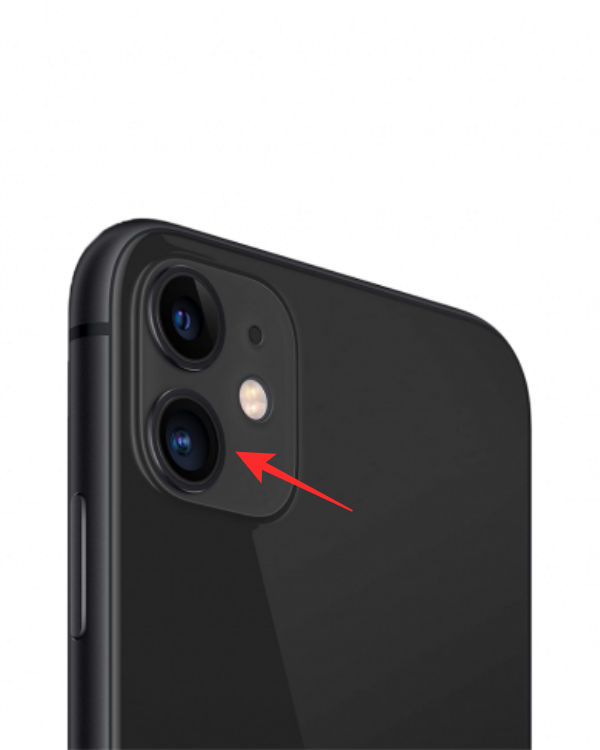
Hvis du allerede har denne appen installert på telefonen din, kan du få appsporingsbeskyttelse ved å oppdatere den til den nyeste versjonen. For det, åpne Play Butikk-appen, gå til kontobilde > Administrer apper og enhet > Oppdateringer tilgjengelig, og oppdater deretter DuckDuckGo Privacy Browser-appen hvis en ny versjon er tilgjengelig.
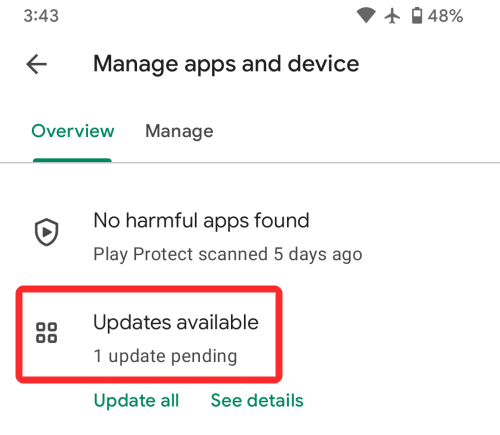
Når du oppdaterer DuckDuckGo Privacy Browser, bør du ha tilgang til App Tracking Protection med en gang. For å komme dit, åpne DuckDuckGo Privacy Browser og trykk på 3-punktsikonet øverst til høyre på skjermen.
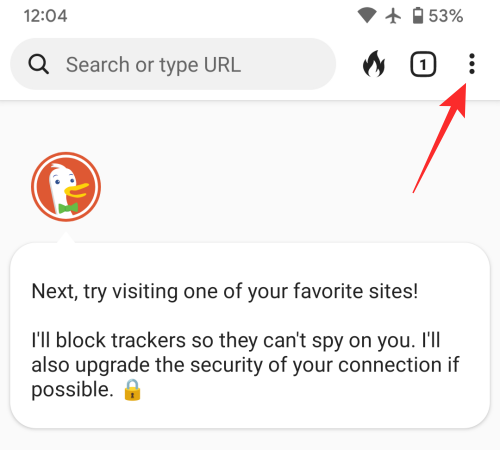
I overløpsmenyen som vises, velg 'Innstillinger'.
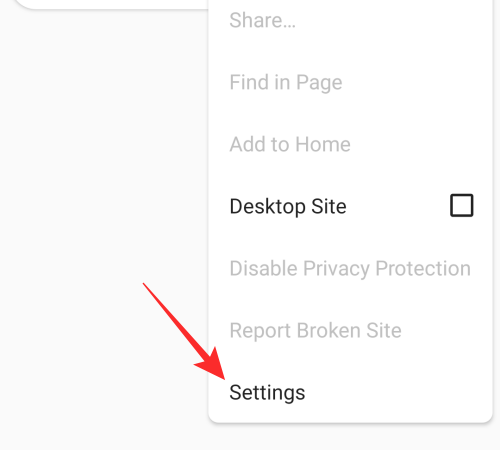
Rull ned på innstillingsskjermen og velg alternativet "App Tracking Protection".
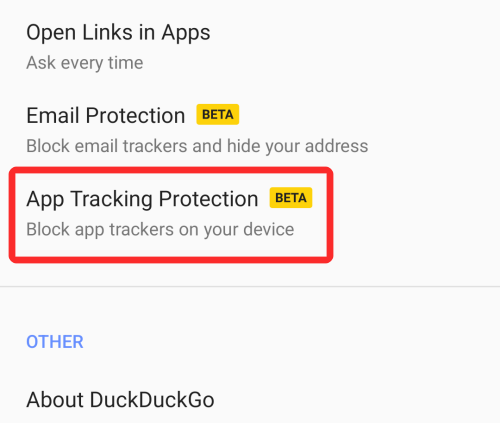
Siden App Tracking Protection for øyeblikket er i betaversjon, må du registrere deg på den private ventelisten for å være blant de som får bruke funksjonen før den blir offentlig. For å bli med på denne ventelisten, trykk på alternativet "Bli med på den private ventelisten" på skjermen for beskyttelse av appsporing.
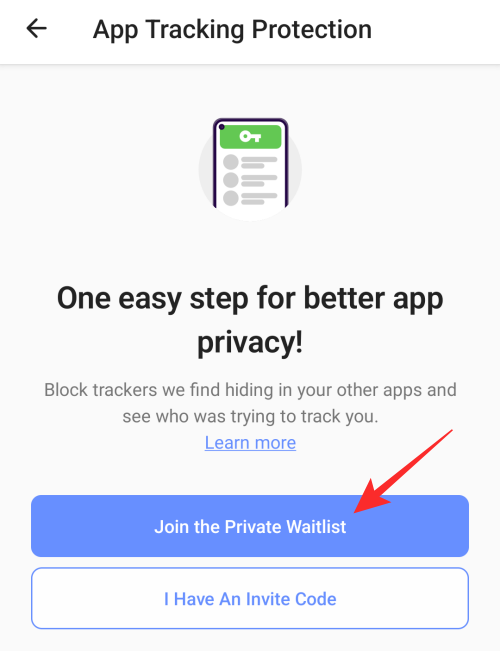
For å være sikker på at du vet når du kommer på denne private ventelisten, kan du trykke på alternativet "Varsle meg" når du blir bedt om det på skjermen.
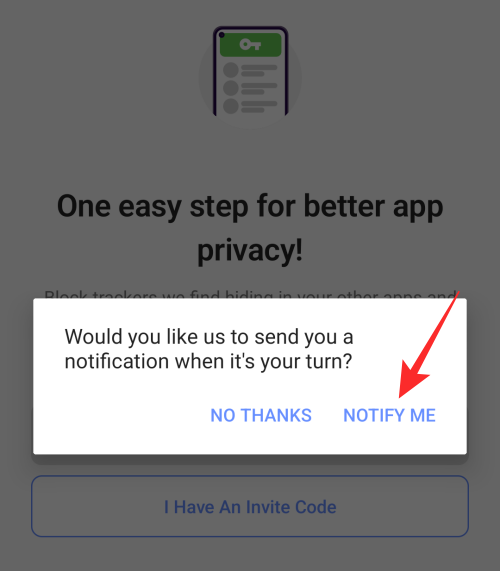
Du vil nå bli vist at du er lagt til på ventelisten for appsporingsbeskyttelse, og DuckDuckGo-appen vil sende deg et varsel når funksjonen er tilgjengelig for deg.
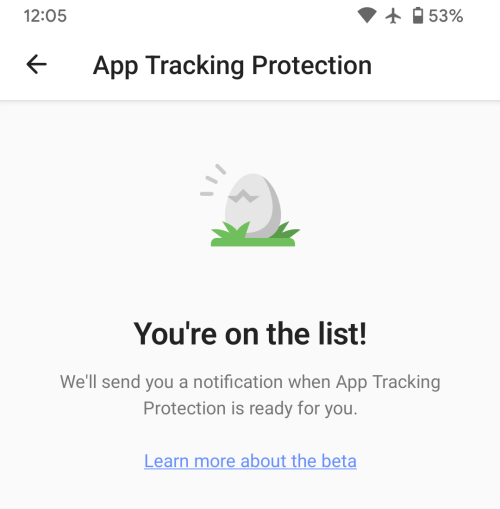
Hvis du har en invitasjonskode for denne funksjonen, kan du skrive den inn på denne skjermen for å omgå den private ventelisten og spare tid.
Når funksjonen blir tilgjengelig, kan du slå den på ved å aktivere "App Tracking Protection"-bryteren øverst på skjermen.
Hvordan sjekke hvilke apper som ble forhindret fra å sende sporere
DuckDuckGo-appen vil begynne å oppdage appaktiviteten din fra det tidspunktet du aktiverer appsporingsbeskyttelse og så lenge den forblir på. Når du slår på App Tracking Protection, vil appen kontinuerlig overvåke hvilke apper som prøver å sende informasjon til en tredjeparts tracker og stoppe dem fra å gjøre det.
Ved første aktivering vil du ikke se noen tilgjengelige data på skjermen for beskyttelse av appsporing. Siden appen først vil begynne å lete etter sporere når du først aktiverer App Tracking Protection-alternativet i den, bør du vente en stund for å se nylig sporingsaktivitet fra en app på telefonen.
Avhengig av om nye sporere ble funnet, kan du også se App Tracking Protection-banneret øverst på DuckDuckGos hovedskjerm som viser deg det siste sporingsforsøket fra en app på telefonen din.
Etter en stund vil du kunne se alle sporingsaktiviteter fra de installerte appene dine ved å starte DuckDuckGo og gå til ikonet med 3 prikker > Innstillinger > Appsporingsbeskyttelse.
Her bør du se et sammendrag av alle sporingsaktiviteter for den siste uken øverst. "Siste uke"-delen vil fremheve antall sporingsforsøk som ble blokkert av DuckDuckGo i forrige uke, sammen med antall apper som sporerne deres kom fra.
Når du ruller forbi forrige ukes sporingssammendrag, vil du se nyere aktiviteter fra forskjellige apper i rekkefølgen fra ny til gammel. Inne i "Nylig aktivitet" vil du kunne se antall forsøk som en app har gjort for å sende data til sporere. I tillegg til appens navn kan du se hvilke tredjepartssporere som er innebygd i en app, samt siste gang forsøket ble gjort.
Du kan sjekke alle appens nylige sporingsaktiviteter ved å rulle nedover på denne skjermen og velge alternativet "Se all nylig aktivitet" nederst.
Når du gjør det, vil du kunne se sporingsforsøk fra apper installert på telefonen din basert på forskjellige dager. Du vil først se dagens aktivitet først etterfulgt av morgendagens og deretter påfølgende dager.
Hvis du har aktivert varsler fra DuckDuckGo, vil du også se automatiske sammendrag
Er appsporingsbeskyttelse en VPN-tjeneste?
Hvis du var så heldig å bruke funksjonen App Tracking Protection i DuckDuckGo Privacy Browser, lurer du kanskje på hvorfor du ser et låsikon øverst på Android-skjermen (et ikon som bare lastes opp når du har en VPN-tjeneste aktivert på din telefon). Vi er her for å klargjøre at App Tracking Protection ikke er noen form for VPN-tjeneste, men når funksjonen er slått på inne i DuckDuckGo-appen, vil Android-systemet oppdage den som en.
Det er fordi, for å kunne blokkere sporere fra å bli kontaktet av apper på telefonen din, forkleder App Tracking Protection seg som en VPN og blokkerer apper fra å sende data til tredjepartssporere. Ved å maskere seg som en VPN kan DuckDuckGo-verktøyet begrense appdata fra å sendes til andre servere enn appens egne.
Mens appsporingsbeskyttelse forhindrer at en app-data sendes til eksterne servere, er VPN-er ofte kjent for å skyve brukerdata gjennom flere eksterne servere for å maskere brukerens IP og plassering fra apper, tjenester og ISPer.
Det er alt du trenger å vite om appsporingsbeskyttelse og hvordan det kan forhindre tredjepartssporere på Android.
Etter at du har rootet Android-telefonen din, har du full systemtilgang og kan kjøre mange typer apper som krever root-tilgang.
Knappene på Android-telefonen din er ikke bare til for å justere volumet eller vekke skjermen. Med noen få enkle justeringer kan de bli snarveier for å ta et raskt bilde, hoppe over sanger, starte apper eller til og med aktivere nødfunksjoner.
Hvis du har glemt den bærbare datamaskinen på jobb og har en viktig rapport du må sende til sjefen din, hva bør du gjøre? Bruk smarttelefonen din. Enda mer sofistikert, gjør telefonen om til en datamaskin for å gjøre det enklere å multitaske.
Android 16 har låseskjerm-widgeter som du kan endre låseskjermen slik du vil, noe som gjør låseskjermen mye mer nyttig.
Android Bilde-i-bilde-modus hjelper deg med å krympe videoen og se den i bilde-i-bilde-modus, slik at du kan se videoen i et annet grensesnitt, slik at du kan gjøre andre ting.
Det blir enkelt å redigere videoer på Android takket være de beste videoredigeringsappene og -programvarene vi lister opp i denne artikkelen. Sørg for at du har vakre, magiske og stilige bilder du kan dele med venner på Facebook eller Instagram.
Android Debug Bridge (ADB) er et kraftig og allsidig verktøy som lar deg gjøre mange ting, som å finne logger, installere og avinstallere apper, overføre filer, rote og flashe tilpassede ROM-er og lage sikkerhetskopier av enheter.
Med autoklikk-applikasjoner trenger du ikke å gjøre mye når du spiller spill, bruker apper eller bruker oppgaver som er tilgjengelige på enheten.
Selv om det ikke finnes noen magisk løsning, kan små endringer i hvordan du lader, bruker og oppbevarer enheten din utgjøre en stor forskjell i å redusere batterislitasjen.
Telefonen mange elsker akkurat nå er OnePlus 13, fordi den i tillegg til overlegen maskinvare også har en funksjon som har eksistert i flere tiår: infrarødsensoren (IR Blaster).







